|
Al hacer clic en el componente Base de conocimiento en el panel de widgets, se presentaran sus detalles:
El usuario conectado visualizará las bases de conocimiento y artículos según el idioma en el que está accediendo al sistema. Si el idioma del usuario está habilitado en la base de conocimiento y los artículos están registrados en ese idioma, esos artículos se presentarán en el idioma del usuario; de lo contrario, el sistema utilizará el idioma base para presentar los artículos.
|
Este widget permite que un artículo importante, de lectura obligatoria para una determinada base de conocimiento, por ejemplo, se muestre de manera destacada en un portal, para que los usuarios puedan acceder a su contenido sin tener que buscar por el artículo. Después de guardar los cambios y cerrar la edición del portal, el artículo será presentado en un card separado:
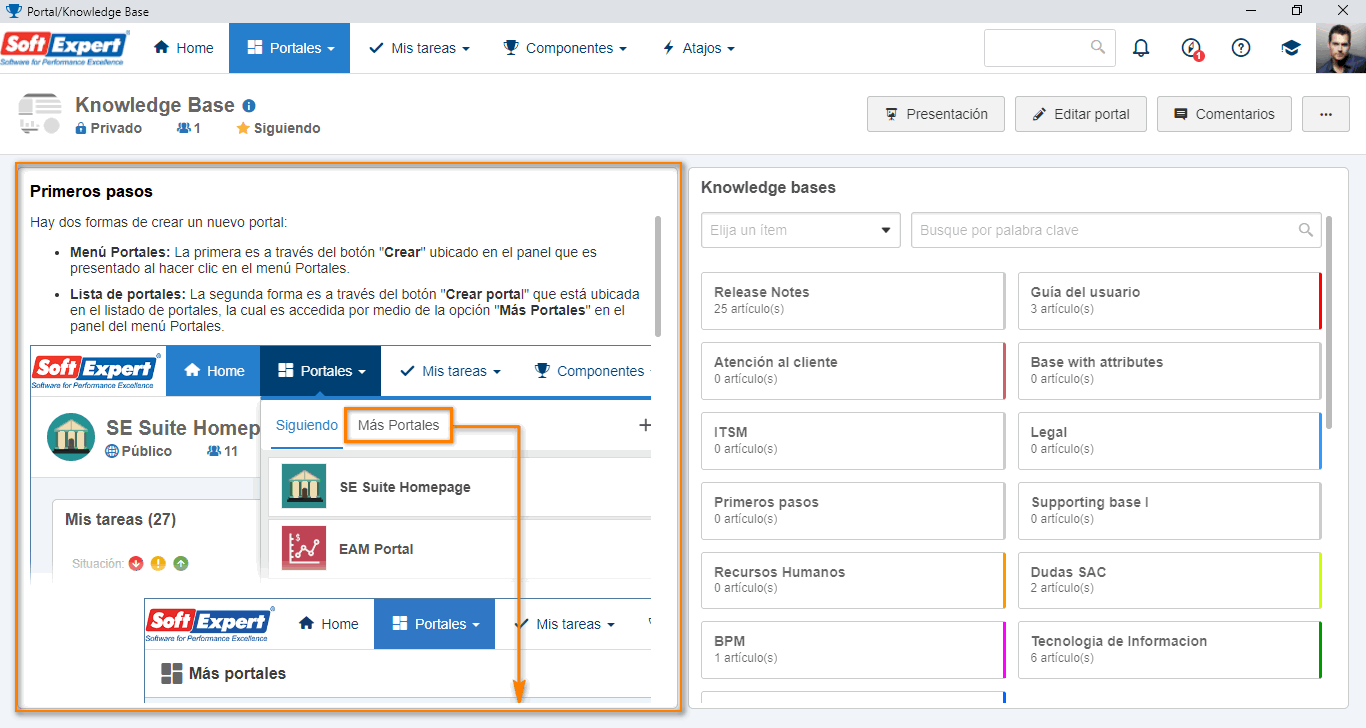
|
Después de guardar los cambios y cerrar la edición del portal, el widget de base de conocimiento presenta todas las bases de conocimiento registradas, o solo la base de conocimiento definida en la edición del portal:
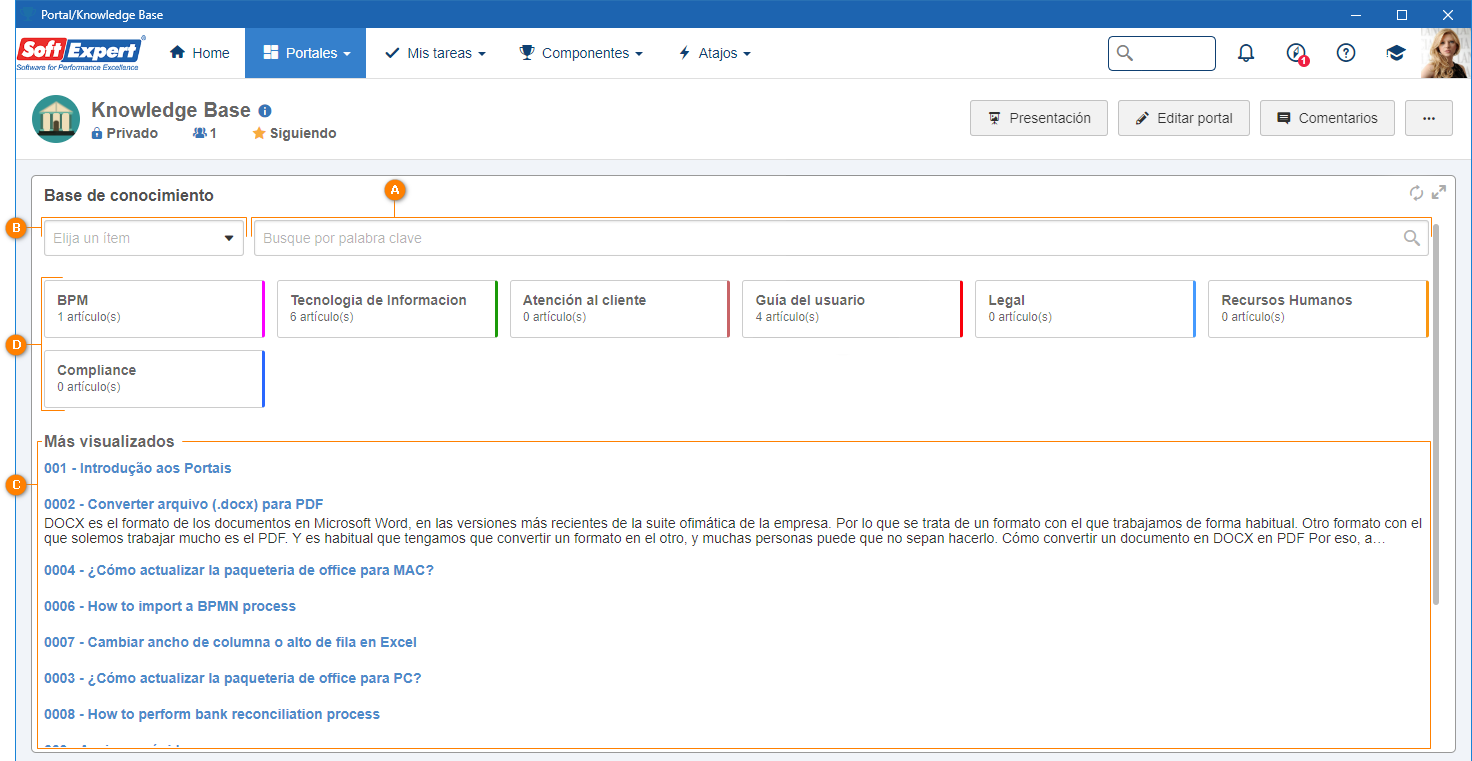
A
|
Este campo es presentado si la opción de "Búsqueda rápida" está habilitada en las configuraciones del widget.
|
B
|
Este campo es presentado si la opción "Filtro de bases de conocimiento" o "Filtro de categorías" está habilitada en las configuraciones del widget.
|
C
|
Esta lista es presentada si la opción "Más visualizados" está habilitada en las configuraciones del widget.
|
D
|
Esta lista es presentada si la opción "Lista de bases de conocimiento" o "Lista de categorías" está habilitada en las configuraciones del widget.
|
|
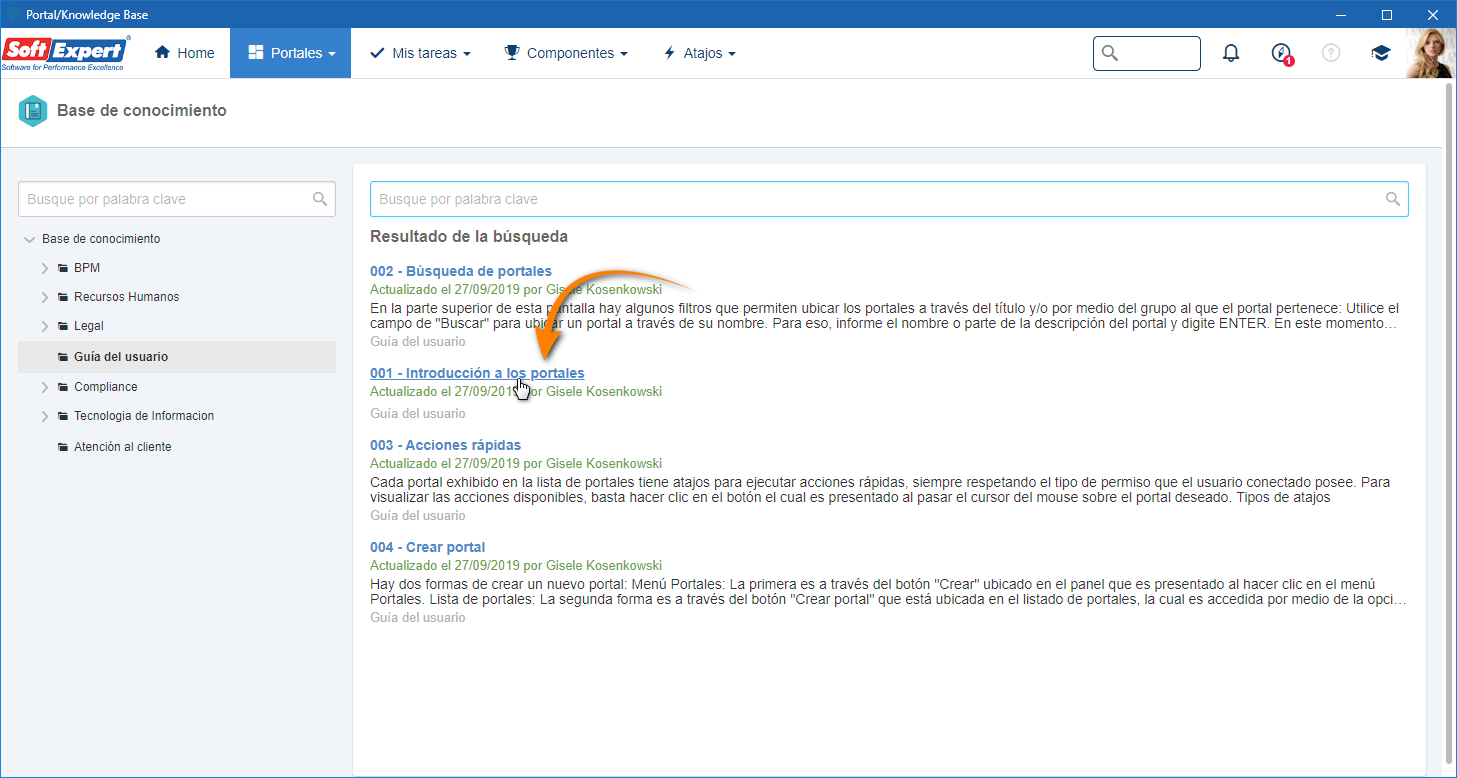 Al hacer clic en una base de conocimiento en la lista, la pantalla será redireccionada para listar los artículos de la base de conocimiento seleccionada.
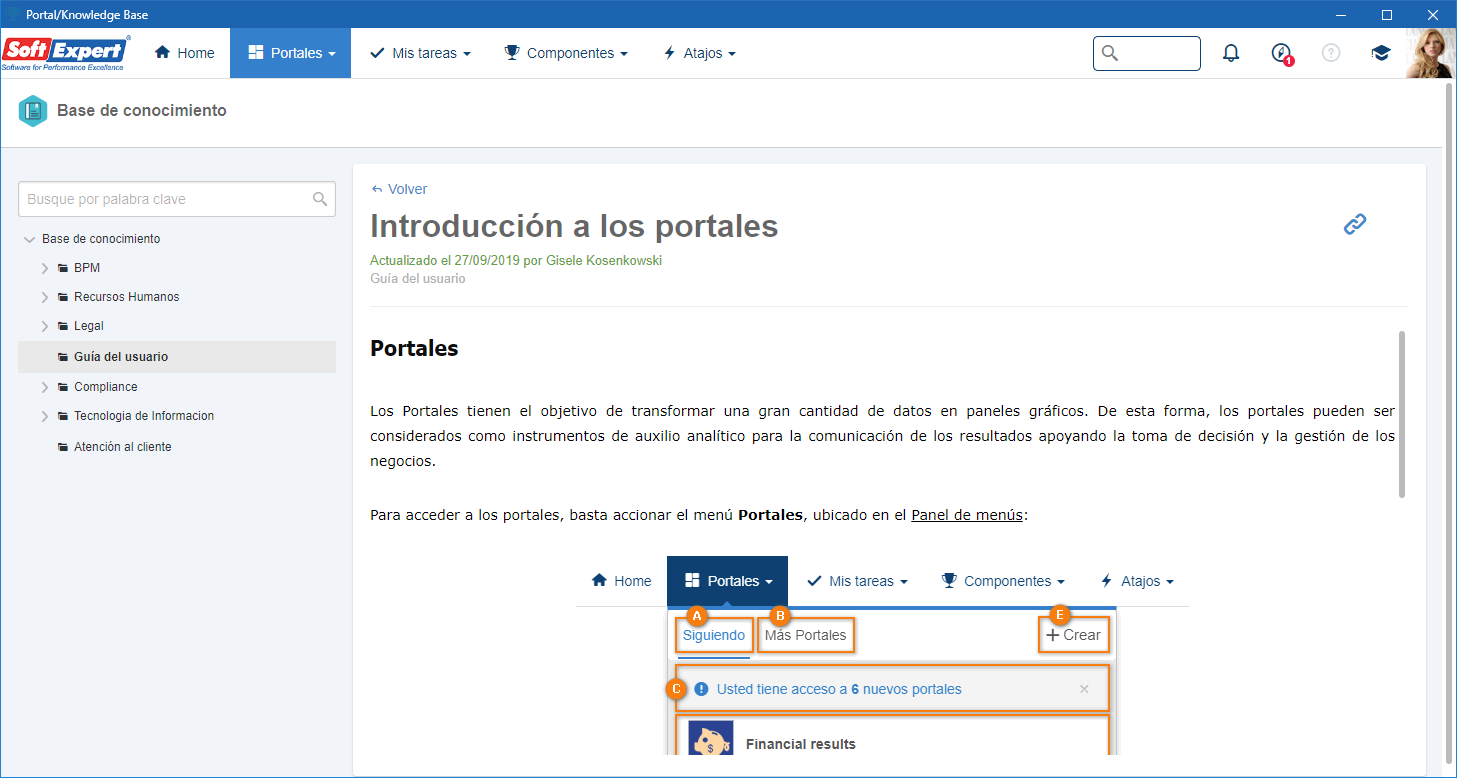 Al hacer clic en un artículo, la pantalla será actualizada con el contenido del artículo, según el idioma en el que está accediendo al sistema. Si el artículo está obsoleto, esta información aparecerá resaltada en rojo debajo del título.
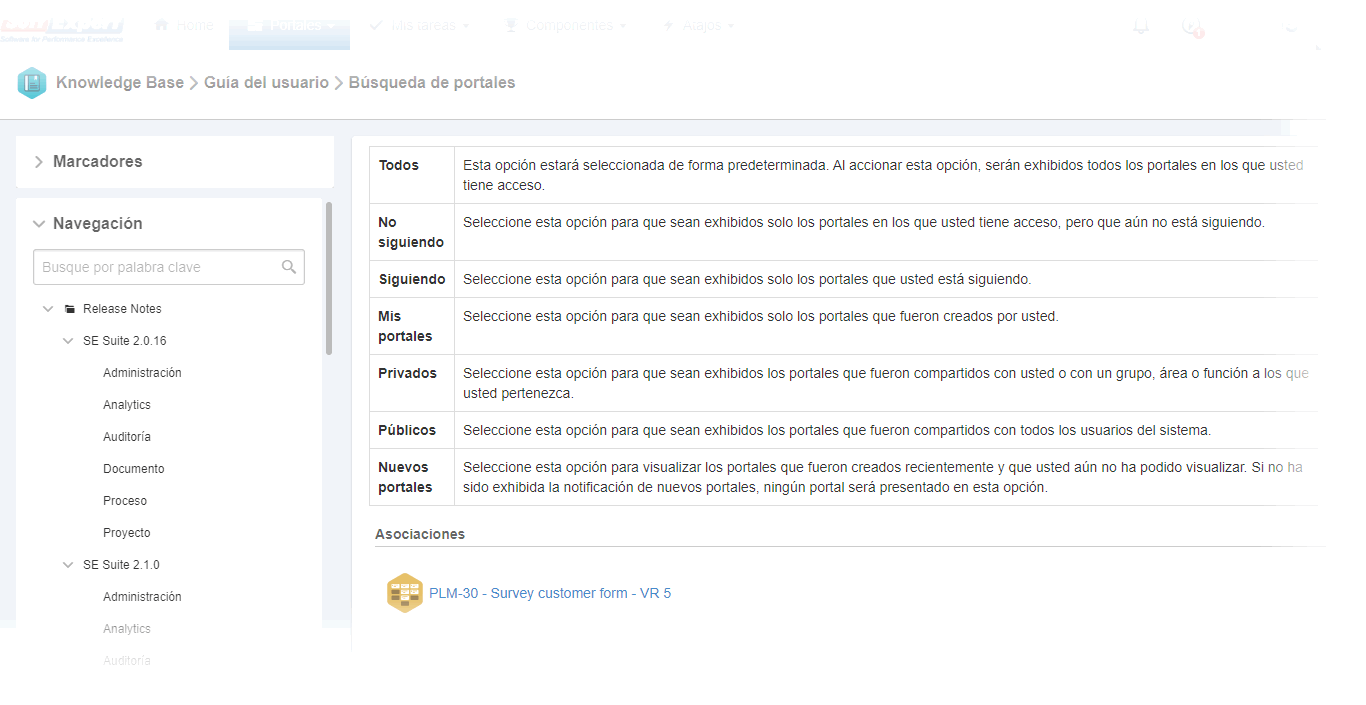 Si el artículo tiene asociaciones, referentes a un problema, incidente, workflow, proyecto, actividad de proyecto, actividad de kanban o foro, estas se presentarán al final, en la sección "Asociaciones", y será posible visualizar el contenido del registro al que está asociado el artículo. |
Consulte la documentación específica del componente para obtener la descripción detallada sobre cómo realizar las operaciones.
|
|







